Tento stručný průvodce popisuje, co je TTY a jak přepínat mezi TTY bez použití funkčních kláves v operačních systémech Linux.
Jak je uvedeno v odpovědi ve fóru AskUbuntu slovo TTY pochází z T eleTY pisatel. V raných dobách Unixu byly uživatelskými terminály připojenými k počítačům elektromechanické dálnopisy nebo dálnopisy (zkráceně tty).
Od té doby se název TTY nadále používá pro pouze textové konzole. V dnešní době všechny textové konzoly představují virtuální konzole, nikoli fyzické konzole. Příkaz TTY vytiskne název souboru terminálu připojeného ke standardnímu vstupu.
Přepínání mezi TTY v Linuxu
Ve výchozím nastavení je 7 tty v Linuxu. Jsou známé jako tty1, tty2..... tty7. 1 až 6 tty jsou pouze příkazové řádky. 7. tty je GUI (vaše X desktop session).
Mezi různými TTY můžete přepínat pomocí CTRL+ALT+Fn klíče. Například pro přepnutí na tty1 zadáme CTRL+ALT+F1 .
Takto vypadá tty1 na serveru Ubuntu 18.04 LTS.
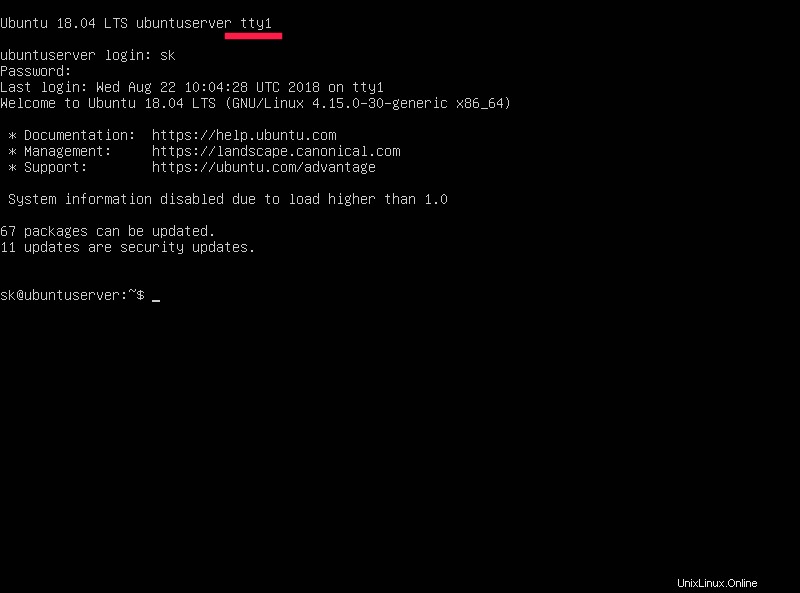
Pokud váš systém nemá žádnou relaci X, stačí zadat Alt+Fn klíč. Nemusíte používat CTRL .
V některých edicích Linuxu (např. od Ubuntu 17.10 a výše) nyní přihlašovací obrazovka používá virtuální konzoli 1. Musíte tedy stisknout CTRL+ALT+F3 až po CTRL+ALT+F6 pro přístup k virtuálním konzolím.
Pro návrat do desktopového prostředí stiskněte CTRL+ALT+F2 nebo CTRL+ALT+F7 na Ubuntu 17.10 a novějších.
Nyní víte, že můžeme snadno přepínat mezi TTY pomocí CTRL+ALT+Function_Key(F1-F7) . Pokud však z nějakého důvodu nechcete používat funkční klávesy, existuje jednoduchý příkaz s názvem "chvt" v Linuxu.
"chvt N" příkaz umožňuje přepnout na terminál v popředí N , stejně jako stisknutí CTRL+ALT+Fn . Odpovídající obrazovka se vytvoří, pokud ještě neexistovala.
Podívejme se na tisk aktuálního tty:
$ tty
Ukázkový výstup z mého serveru Ubuntu 18.04 LTS.
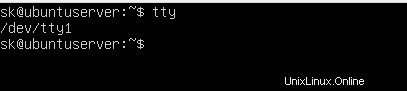
Nyní přejdeme na tty2. Chcete-li to provést, zadejte:
$ sudo chvt 2
Pamatujte, že byste měli použít "sudo" pomocí chvt příkaz.
Nyní zkontrolujte aktuální tty pomocí příkazu:
$ tty
Uvidíte, že tty se nyní změnil.
Podobně můžete přepnout na tty3 pomocí "sudo chvt 3" , tty4 pomocí "sudo chvt 4" a tak dále.
Příkaz Chvt může být užitečný, když některá z vašich funkčních kláves nefunguje.
Chcete-li zobrazit celkový počet aktivních virtuálních konzol, spusťte:
$ fgconsole 2
Jak můžete vidět, v mém systému jsou dva aktivní VT.
Další nepřidělený virtuální terminál můžete vidět pomocí příkazu:
$ fgconsole --next-available 3
Virtuální konzole se nepoužívá, pokud se nejedná o konzolu v popředí a žádný proces ji nemá otevřenou pro čtení nebo zápis a na její obrazovce nebyl vybrán žádný text.
Chcete-li se zbavit nepoužívaných VT, stačí napsat:
$ deallocvt
Výše uvedený příkaz uvolní paměť jádra a datové struktury pro všechny nepoužívané virtuální konzole. Jednoduše řečeno, tento příkaz uvolní všechny zdroje připojené k nepoužívaným virtuálním konzolím.
Další podrobnosti naleznete na manuálových stránkách příslušného příkazu.
$ man tty
$ man chvt
$ man fgconsole
$ man deallocvt
Doufám, že to bylo užitečné.
Doporučené čtení:
- Jak změnit typ a velikost písma konzole Linux
- Jak uzamknout relace virtuální konzole v systému Linux